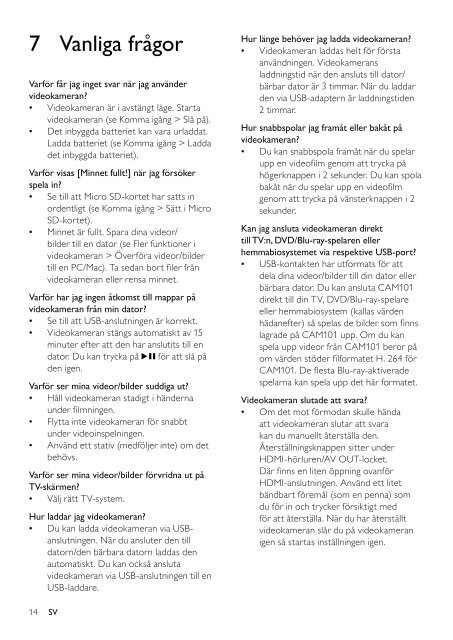Philips Caméra HD - Mode d’emploi - SWE
Philips Caméra HD - Mode d’emploi - SWE
Philips Caméra HD - Mode d’emploi - SWE
You also want an ePaper? Increase the reach of your titles
YUMPU automatically turns print PDFs into web optimized ePapers that Google loves.
7 Vanliga frågor<br />
Varför får jag inget svar när jag använder<br />
videokame<strong>ra</strong>n?<br />
• Videokame<strong>ra</strong>n är i avstängt läge. Starta<br />
videokame<strong>ra</strong>n (se Komma igång > Slå på).<br />
• Det inbyggda batteriet kan va<strong>ra</strong> urladdat.<br />
Ladda batteriet (se Komma igång > Ladda<br />
det inbyggda batteriet).<br />
Varför visas [Minnet fullt!] när jag försöker<br />
spela in?<br />
• Se till att Micro SD-kortet har satts in<br />
ordentligt (se Komma igång > Sätt i Micro<br />
SD-kortet).<br />
• Minnet är fullt. Spa<strong>ra</strong> dina videor/<br />
bilder till en dator (se Fler funktioner i<br />
videokame<strong>ra</strong>n > Överfö<strong>ra</strong> videor/bilder<br />
till en PC/Mac). Ta sedan bort filer från<br />
videokame<strong>ra</strong>n eller rensa minnet.<br />
Varför har jag ingen åtkomst till mappar på<br />
videokame<strong>ra</strong>n från min dator?<br />
• Se till att USB-anslutningen är korrekt.<br />
• Videokame<strong>ra</strong>n stängs automatiskt av 15<br />
minuter efter att den har anslutits till en<br />
dator. Du kan trycka på för att slå på<br />
den igen.<br />
Varför ser mina videor/bilder suddiga ut?<br />
• Håll videokame<strong>ra</strong>n stadigt i händerna<br />
under filmningen.<br />
• Flytta inte videokame<strong>ra</strong>n för snabbt<br />
under videoinspelningen.<br />
• Använd ett stativ (medföljer inte) om det<br />
behövs.<br />
Varför ser mina videor/bilder förvridna ut på<br />
TV-skärmen?<br />
• Välj rätt TV-system.<br />
Hur laddar jag videokame<strong>ra</strong>n?<br />
• Du kan ladda videokame<strong>ra</strong>n via USBanslutningen.<br />
När du ansluter den till<br />
datorn/den bärba<strong>ra</strong> datorn laddas den<br />
automatiskt. Du kan också ansluta<br />
videokame<strong>ra</strong>n via USB-anslutningen till en<br />
USB-laddare.<br />
Hur länge behöver jag ladda videokame<strong>ra</strong>n?<br />
• Videokame<strong>ra</strong>n laddas helt för första<br />
användningen. Videokame<strong>ra</strong>ns<br />
laddningstid när den ansluts till dator/<br />
bärbar dator är 3 timmar. När du laddar<br />
den via USB-adaptern är laddningstiden<br />
2 timmar.<br />
Hur snabbspolar jag f<strong>ra</strong>måt eller bakåt på<br />
videokame<strong>ra</strong>n?<br />
• Du kan snabbspola f<strong>ra</strong>måt när du spelar<br />
upp en videofilm genom att trycka på<br />
högerknappen i 2 sekunder. Du kan spola<br />
bakåt när du spelar upp en videofilm<br />
genom att trycka på vänsterknappen i 2<br />
sekunder.<br />
Kan jag ansluta videokame<strong>ra</strong>n direkt<br />
till TV:n, DVD/Blu-<strong>ra</strong>y-spelaren eller<br />
hemmabiosystemet via respektive USB-port?<br />
• USB-kontakten har utformats för att<br />
dela dina videor/bilder till din dator eller<br />
bärba<strong>ra</strong> dator. Du kan ansluta CAM101<br />
direkt till din TV, DVD/Blu-<strong>ra</strong>y-spelare<br />
eller hemmabiosystem (kallas värden<br />
hädanefter) så spelas de bilder som finns<br />
lag<strong>ra</strong>de på CAM101 upp. Om du kan<br />
spela upp videor från CAM101 beror på<br />
om värden stöder filformatet H. 264 för<br />
CAM101. De flesta Blu-<strong>ra</strong>y-aktive<strong>ra</strong>de<br />
spelarna kan spela upp det här formatet.<br />
Videokame<strong>ra</strong>n slutade att sva<strong>ra</strong>?<br />
• Om det mot förmodan skulle hända<br />
att videokame<strong>ra</strong>n slutar att sva<strong>ra</strong><br />
kan du manuellt återställa den.<br />
Återställningsknappen sitter under<br />
<strong>HD</strong>MI-hörluren/AV OUT-locket.<br />
Där finns en liten öppning ovanför<br />
<strong>HD</strong>MI-anslutningen. Använd ett litet<br />
bändbart föremål (som en penna) som<br />
du för in och trycker försiktigt med<br />
för att återställa. När du har återställt<br />
videokame<strong>ra</strong>n slår du på videokame<strong>ra</strong>n<br />
igen så startas inställningen igen.<br />
14<br />
SV